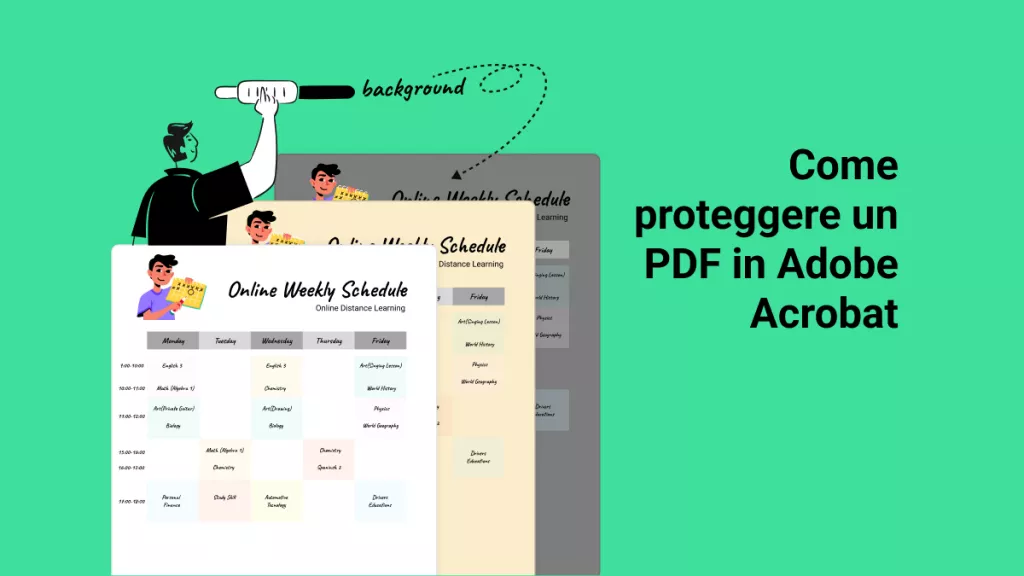Quando si gestiscono dei PDF ufficiali, capita che la maggior parte di essi è crittografata per motivi di sicurezza. Questo articolo è una discussione elaborata su come superare la crittografia del file e apportare modifiche essenziali al contenuto. Esplora applicazioni affidabili per eseguire queste personalizzazioni sui PDF senza perdere dati e fattori di qualità. Leggi questo articolo e scopri i modi migliori per modificare PDF protetto senza problemi.
Tipi di password per PDF
I file PDF sono bloccati con due tipi di password, ovvero la User Password e la Master Password. Ogni password ha una funzione separata da eseguire sul file.
- La password utente è anche chiamata password aperta, che è impostata per proteggere il documento dall'apertura da parte di utenti non autorizzati che non conoscono la password.
- La password principale emette il controllo per lavorare con le opzioni di sicurezza (modifica, stampa, copia) associate al PDF. Gli utenti non possono copiare, stampare o apportare modifiche al documento a meno che non inseriscano le credenziali della password principale.
Queste due password prendono il controllo completo dei PDF e offrono una migliore protezione al file in modo impeccabile.
Metodo 1. Modificare PDF protetto con UPDF
UPDF è un programma all-in-one che permette di modificare facilmente i PDF protetti. È uno strumento semplice con controlli intuitivi che permettono di effettuare modifiche migliori su ogni dettaglio del file. Utilizzando l'app UPDF, puoi apportare facilmente modifiche essenziali al PDF. Serve come uno degli strumenti affidabili per lavorare a stretto contatto con i file PDF in modo preciso. Utilizza l'app UPDF per annotare, modificare testi, immagini e collegamenti, organizzare le pagine nel PDF e convertire PDF in modo professionale.
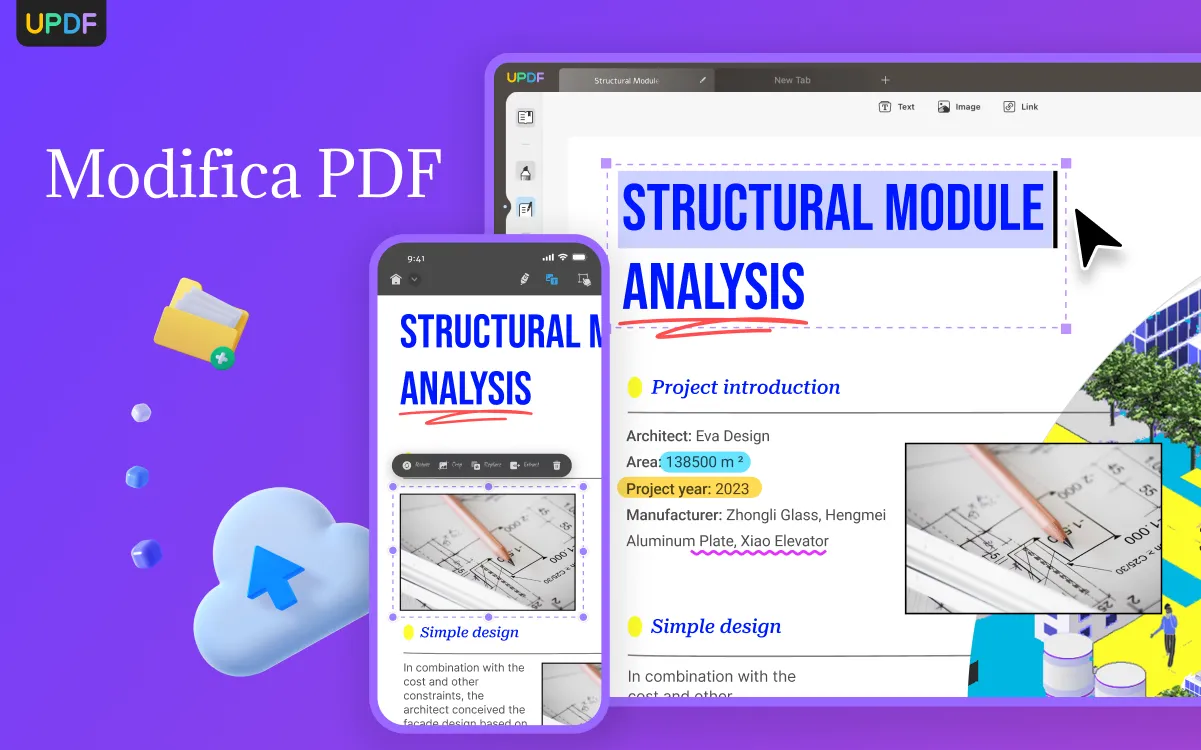
Le funzionalità salienti dell'app UPDF:
- Unire in batch più file.
- Converti PDF in formati popolari tra cui Word, Excel, HTML, ecc.
- Funzionalità AI integrate per aiutare a tradurre, riassumere e scrivere documenti.
- La funzione di crittografia ti offre la possibilità di aggiungere password e autorizzazioni a un documento PDF.
- Facile da usare, l'app risponde rapidamente a ogni clic sui controlli integrati nella sua interfaccia.
Questo strumento è scaricabile rapidamente. Ecco le istruzioni dettagliate per modificare i PDF protetti utilizzando l'app UPDF.
Windows • macOS • iOS • Android 100% sicuro
Passaggio 1: Apri il PDF protetto con UPDF
Dalla pagina web ufficiale scarica l'app UPDF in base al sistema operativo e avvia lo strumento. Quindi, apri il PDF nel suo spazio di lavoro cliccando su "Apri file".
Passaggio 2: Accedi alla modalità di Modifica
Nella barra degli strumenti di sinistra, premi l'icona "Modifica PDF". Questo ti aiuterà ad entrare nella modalità di accesso e a rendere tutti i tuoi testi e le tue immagini modificabili.

Ma se il tuo documento PDF è protetto dalla modifica, apparirà un pop-up che ti ricorderà di inserire la password di autorizzazione. Inserisci le credenziali della password per sbloccare il file PDF crittografato.
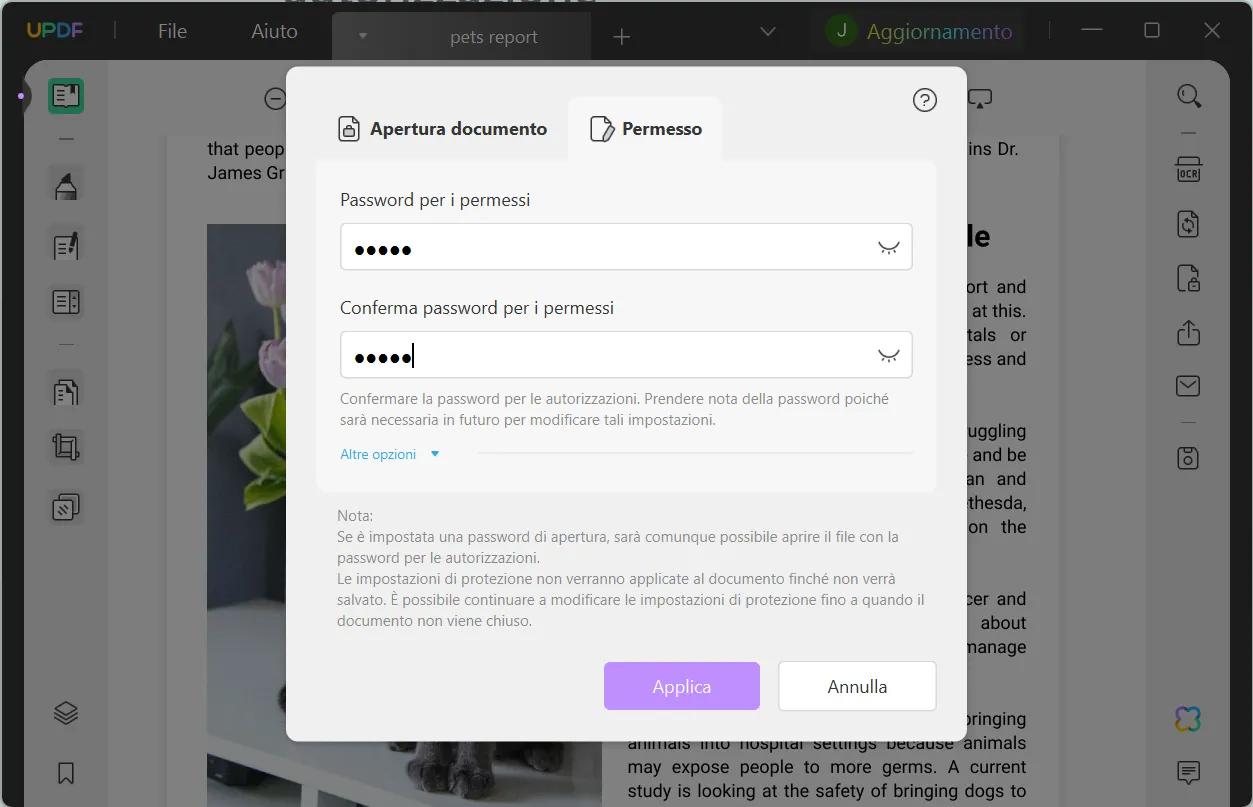
Passaggio 3: Modifica il PDF protetto
Ora puoi apportare le modifiche necessarie al contenuto del PDF. Tocca i testi, le immagini o i link pertinenti sul file PDF per apportare le modifiche desiderate come il carattere del testo, la dimensione, il colore e la risoluzione dell'immagine e le dimensioni.
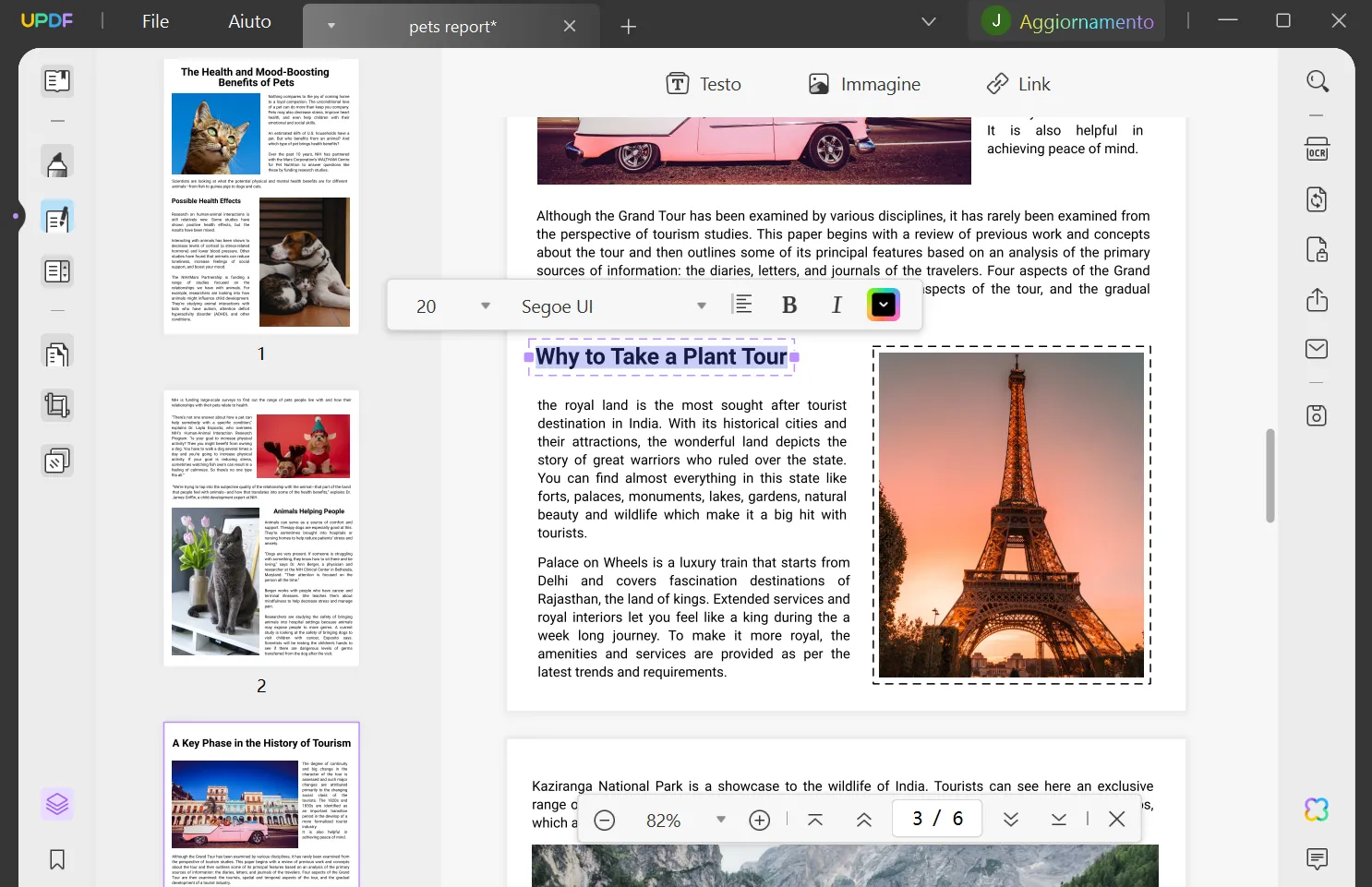
Passaggio 4: Rimuovi la sicurezza dalla modifica (facoltativo)
Se vuoi rimuovere le restrizioni dalla modifica in modo permanente o non vuoi dover inserire la password ogni volta che vuoi modificare il file PDF, è possibile rimuovere la protezione.
- Clicca sull'icona "Proteggi utilizzando la password".
- Scegli "Rimuovi sicurezza". Nella finestra pop-up, clicca su "Rimuovi".
- Inserisci le credenziali della password e sblocca il file PDF.
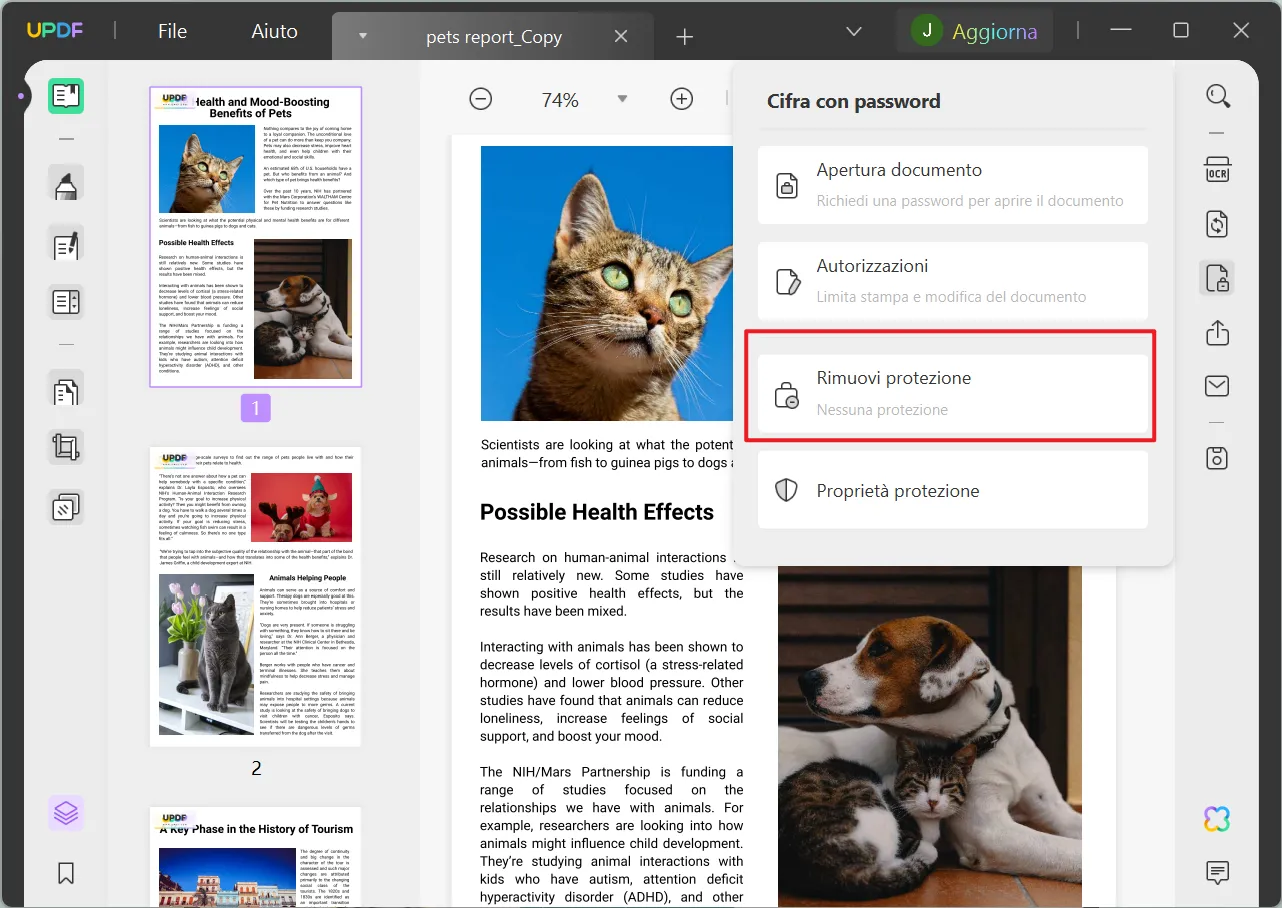
Il processo è semplice, vero? UPDF è un app senza pubblicità e affidabile al 100% nel lungo periodo. Puoi modificare PDF senza alcuna restrizione di numero. È disponibile per il download senza problemi.
Windows • macOS • iOS • Android 100% sicuro
Metodo 2. Sbloccare il PDF per la modifica senza password
AJoysoft PDF Password Remover è un eccellente programma di rimozione delle password che decritta il file per poterlo utilizzare in futuro. Questa app aiuta l'utente a cancellare la password utente che è essenziale per aprire il documento. Questa esclusiva app decritta il file in modo efficiente superando il formato protetto del PDF. Offre il prodotto in due versioni per supportare i sistemi Windows e Mac. Aumenta l'accessibilità del PDF utilizzando questo strumento.
Linee guida per rimuovere la password dai file PDF utilizzando aJoysoft:
Passaggio 1: Aggiungi i file protetti
Importa il PDF crittografato nello spazio di lavoro di aJoysoft dopo un rapido download e il lancio di questa app.
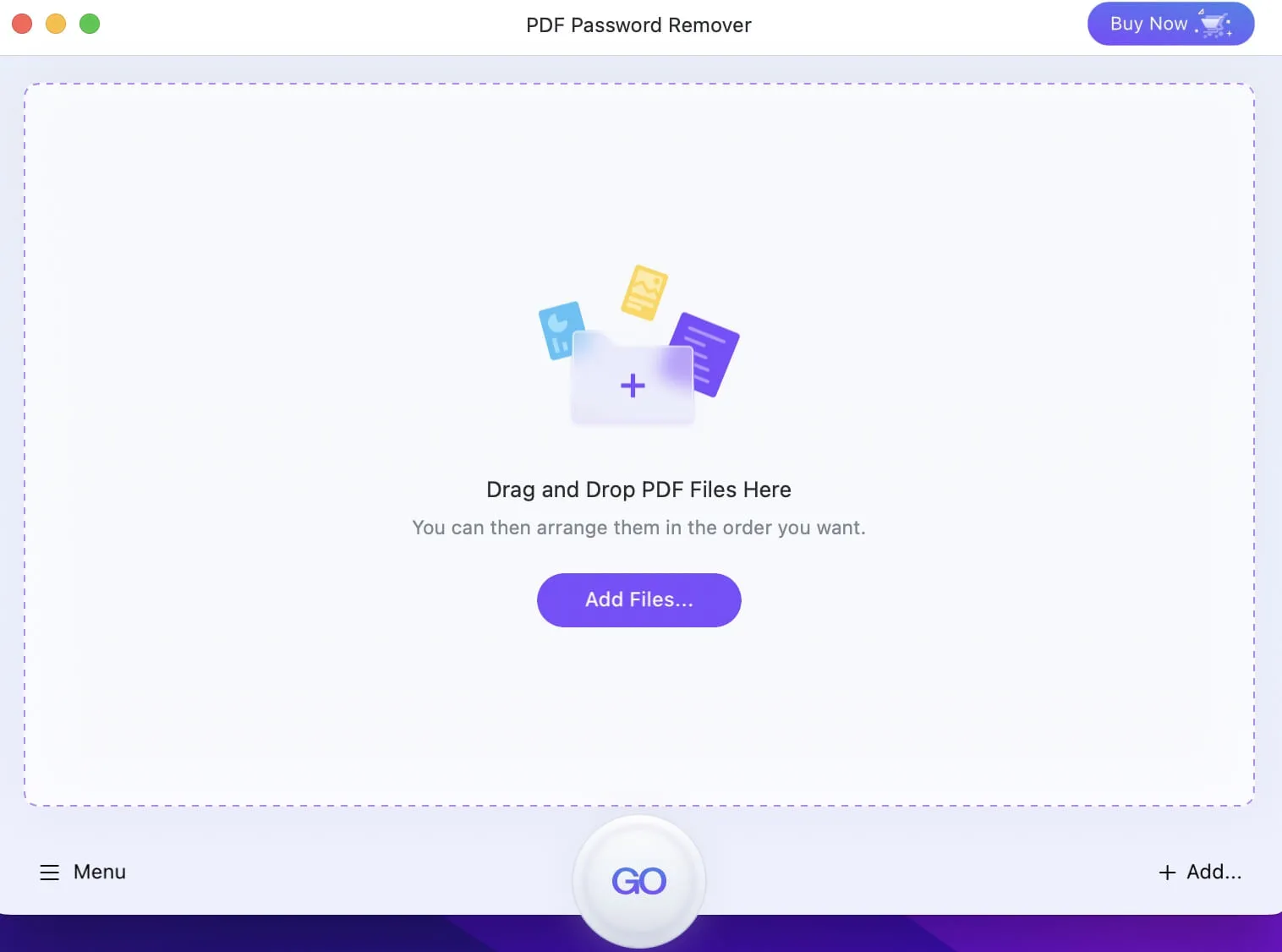
Passaggio 2: Sblocca il PDF per la modifica
È possibile aggiungere qualsiasi numero di file e attendere fino a quando questi non vengono caricati completamente sulla sua piattaforma di editing. Poi premi il pulsante "VAI".
Infine, salva il file nella posizione di archiviazione desiderata per trovarlo in futuro.
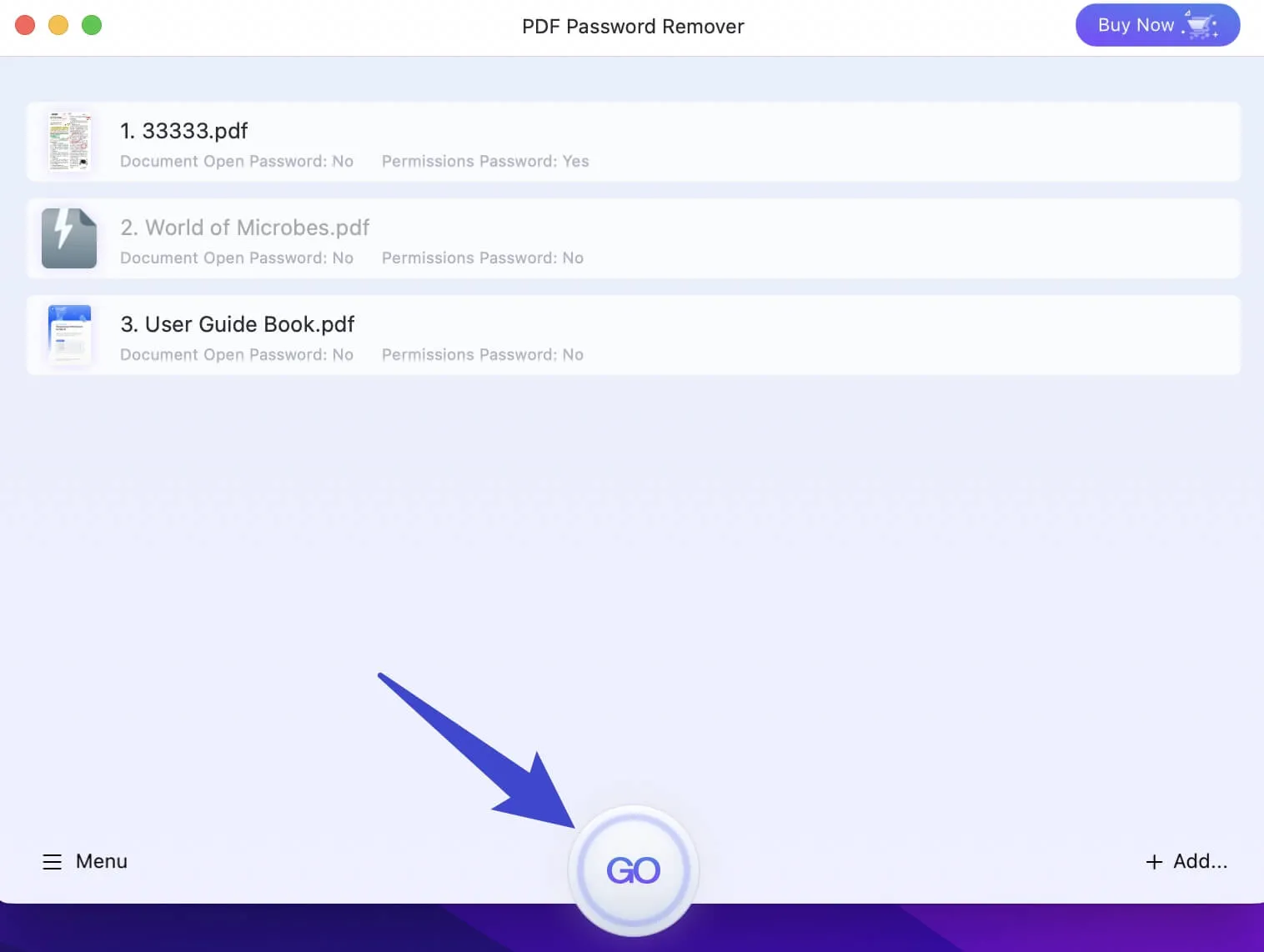
Passaggio 3: Modifica PDF utilizzando un editor PDF
Dopo aver rimosso le password dal PDF, hai bisogno di un editor PDF che ti aiuti a modificare il documento. In questo caso, puoi utilizzare UPDF per aiutarti. Scarica UPDF e provalo gratuitamente!
Windows • macOS • iOS • Android 100% sicuro
Conclusioni
Questo articolo ha fornito informazioni aggiuntive su come modificare PDF protetto in modo efficiente. L'app UPDF è un programma affidabile disponibile sia su Windows che su Mac per apportare le modifiche desiderate al file in modo professionale. Affrettati, è il momento perfetto per esplorare tecniche uniche nelle modifiche PDF.
 UPDF
UPDF
 UPDF per Windows
UPDF per Windows UPDF per Mac
UPDF per Mac UPDF per iPhone/iPad
UPDF per iPhone/iPad UPDF per Android
UPDF per Android UPDF AI Online
UPDF AI Online UPDF Sign
UPDF Sign Modifica PDF
Modifica PDF Annota PDF
Annota PDF Crea PDF
Crea PDF Modulo PDF
Modulo PDF Modifica collegamenti
Modifica collegamenti Converti PDF
Converti PDF OCR
OCR PDF a Word
PDF a Word PDF a Immagine
PDF a Immagine PDF a Excel
PDF a Excel Organizza PDF
Organizza PDF Unisci PDF
Unisci PDF Dividi PDF
Dividi PDF Ritaglia PDF
Ritaglia PDF Ruota PDF
Ruota PDF Proteggi PDF
Proteggi PDF Firma PDF
Firma PDF Redige PDF
Redige PDF Sanziona PDF
Sanziona PDF Rimuovi Sicurezza
Rimuovi Sicurezza Leggi PDF
Leggi PDF UPDF Cloud
UPDF Cloud Comprimi PDF
Comprimi PDF Stampa PDF
Stampa PDF Elaborazione Batch
Elaborazione Batch Cos'è UPDF AI
Cos'è UPDF AI Revisione di UPDF AI
Revisione di UPDF AI Guida Utente per l'Intelligenza Artificiale
Guida Utente per l'Intelligenza Artificiale FAQ su UPDF AI
FAQ su UPDF AI Riassumi PDF
Riassumi PDF Traduci PDF
Traduci PDF Chat con PDF
Chat con PDF Chat con AI
Chat con AI Chat con immagine
Chat con immagine Da PDF a Mappa mentale
Da PDF a Mappa mentale Spiega PDF
Spiega PDF Ricerca Accademica
Ricerca Accademica Ricerca Paper
Ricerca Paper Correttore AI
Correttore AI Scrittore AI
Scrittore AI Assistente Compiti AI
Assistente Compiti AI Generatore Quiz AI
Generatore Quiz AI Risolutore Matematico AI
Risolutore Matematico AI PDF a Word
PDF a Word PDF a Excel
PDF a Excel PDF a PowerPoint
PDF a PowerPoint guida utente
guida utente Trucchi UPDF
Trucchi UPDF faq
faq Recensioni UPDF
Recensioni UPDF Centro download
Centro download Blog
Blog Notizie
Notizie spec tec
spec tec Aggiornamenti
Aggiornamenti UPDF vs. Adobe Acrobat
UPDF vs. Adobe Acrobat UPDF vs. Foxit
UPDF vs. Foxit UPDF vs. PDF Expert
UPDF vs. PDF Expert